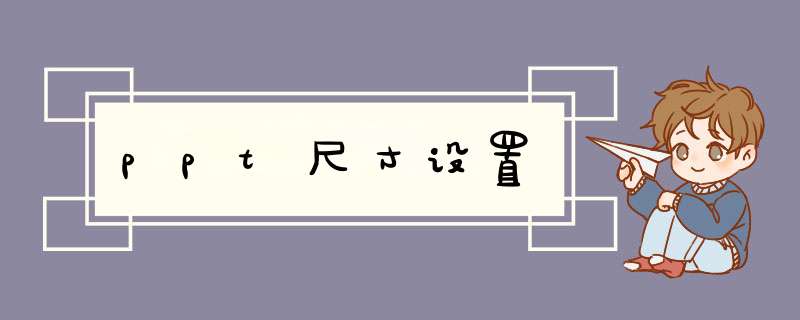
ppt尺寸设置为17:6的可以通过进入到页面设置界面来完成。进入到页面设置以后点击自定义,然后输入横版为17、竖版为6即可。具体的设置方法如下:
1、在电脑上打开一个PPT文件进入。
2、进入到该文件以后点击菜单栏设计,选择页面设置进入。
3、在出现的页面设置中点击下拉箭头,选择自定义按钮。
4、在该设置中输入宽度为17、高度为6,点击确定按钮。
5、此时即可看到已经将PPT的174比6比例设置完成了。
点击设计-页面设置,点击自定义,点击自定义,就可以设置幻灯片大小了,具体步骤如下:
工具/原料:ThinkBook14s AMD、Windows10、WPS Office111010356
1、点击设置
在幻灯片中点击设计中的页面设置。
2、点击自定义
在设置页面中,点击幻灯片大小自定义。
3、点击确定
调整宽度、高度之后,点击确定。
4、确保适合即可
幻灯片大小设置成功,选择确保适合即可。
ppt尺寸修改办法如下:
电脑:华硕天选3
系统:Windows11
软件:PPT20212108
1、打开PPT,我打开的这个幻灯片是4:3的尺寸的,我需要换成16:9的。
2、点击设计,选择幻灯片大小,它能够更改此演示文稿中幻灯片的大小。
3、点击之后,里面有3种选型,标准的4:3,宽屏的16:9,还有自定义。点击16:9的,就会跳出一个提示。
4、问你是要最大化内容大小,还是按比例缩小来确保使用新幻灯片,来分别试验一下,两个都试完之后,你会发现都是这种效果。你可以看到整体都被拉长变形了,两者貌似没啥区别。确保合适,将幻灯片全部变小,上下添白边。
5、如果你有特别的尺寸要求,你可以点击自定义,点击宽屏的下拉框,你会发现有各种各样的尺寸要求,应有尽有。
6、当你有具体的尺寸要求精确到厘米时候,你可以在高度和宽度这输入相应的数据,点击确定就行了。
如何更改PPT的尺寸大小、宽屏、横版、竖版等内容呢?下面我来教大家。首先,我们打开我们的电脑,然后我们打开我们电脑上面的ppt,之后我们点击设计;
然后我们点击d出界面中的页面设置;
d出的界面,我们就可以看到幻灯片大小的设置了,我们点击边上的下拉箭头;
d出的界面,我们想要设置成宽屏的话,那么就选择16:9的比例;
之后,横版和竖版的话,我们可以看到方向中的横向竖向,这个就是横版和竖版的设置,我们根据我们的需求设置就可以了,最后我们需要记住点击确定,这样我们就设置好了。
欢迎分享,转载请注明来源:内存溢出

 微信扫一扫
微信扫一扫
 支付宝扫一扫
支付宝扫一扫
评论列表(0条)